كيفية تعطيل ويندوز 7 الألعاب الافتراضية
إذا لم تلعب مطلقًا الألعاب الافتراضية المضمنة في Windows 7 ، فيمكنك تعطيلها. إليك الطريقة.
يعيش مجلد "الألعاب" في قائمة "ابدأ" في كافة البرامج. الألعاب الافتراضية مملة ولا يقوم معظم المستخدمين بلعبها.
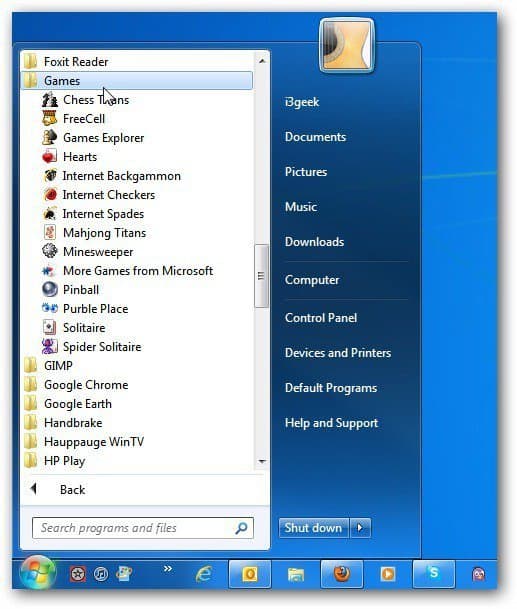
انقر فوق Games Explorer لبدء تشغيل موقع مركزي حيث يمكنك إدارة الألعاب الافتراضية والألعاب الأخرى التي قمت بتثبيتها.
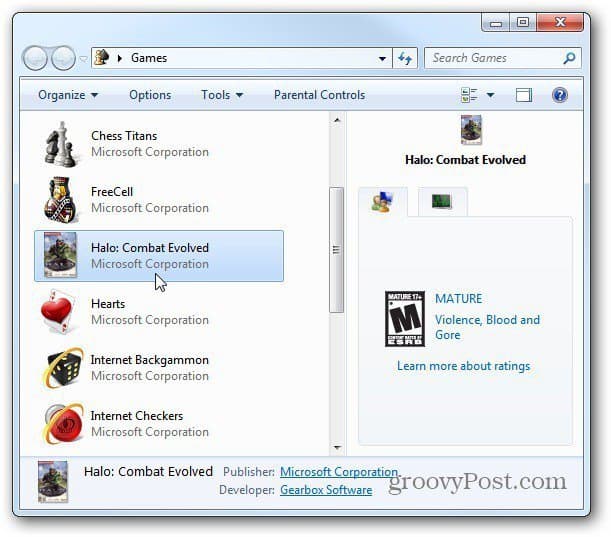
تحتاج إلى امتيازات المسؤول لتعطيل الألعاب الافتراضية. انقر فوق ابدأ واكتب: optionalfeatures.exe في مربع البحث. هاهنا.

تأتي شاشة ميزات Windows. ألغ تحديد مجلد الألعاب جميع المجلدات الفرعية أيضًا. أو قم بتوسيع مجلد "الألعاب" ثم قم فقط بإلغاء تحديد الملفات التي لا تريدها على نظامك. انقر فوق موافق.
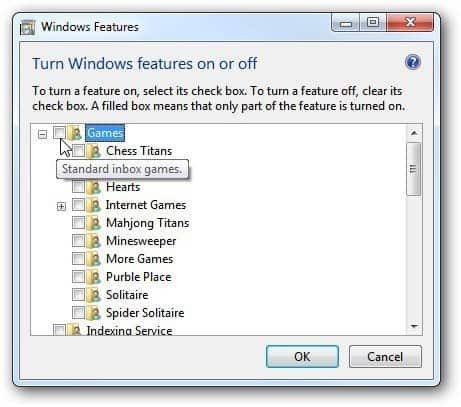
انتظر حتى يزيل نظامك ميزة الألعاب.
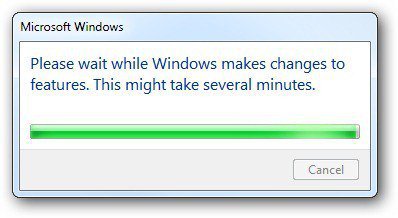
عند الانتهاء ، يلزم إعادة تشغيل جهاز الكمبيوتر الخاص بك. انقر فوق إعادة التشغيل الآن.
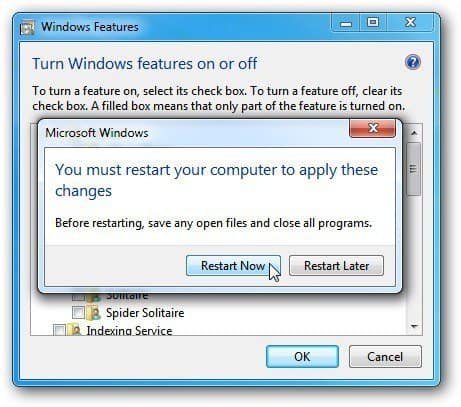
بعد إعادة تشغيل النظام الخاص بك ، انقر فوق قائمة ابدأ >> جميع البرامج وسترى الألعاب الافتراضية لم تعد موجودة. تعرض لعبة 3D Space Cadet Pinball و Halo Combat Evolved واثنين آخرين لأنني قمت بتثبيتها بشكل منفصل.
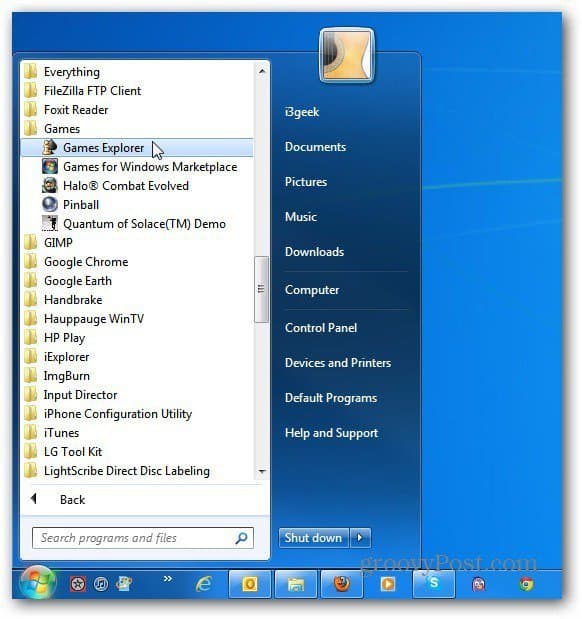
انقر فوق مستكشف الألعاب. الألعاب الافتراضية لم تعد مدرجة. ولكن لا يزال بإمكانك استخدام Games Explorer لإدارة الألعاب التي قمت بتثبيتها.
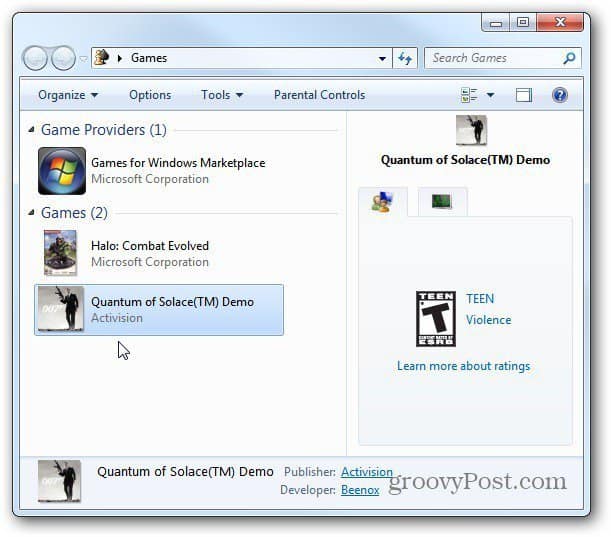
إذا كنت لا تريد أن يقوم المستخدمون على جهاز كمبيوتر مشترك بلعب الألعاب على الإطلاق ، فعيّن Group Policy Editor لتشغيل برامج محددة فقط.
![تعطيل حذف مربع حوار التأكيد لأنظمة التشغيل Windows 7 و Vista و XP [كيف]](/images/xp/disable-delete-confirmation-dialog-box-for-windows-7-vista-and-xp-how-to.png)









اترك تعليقا